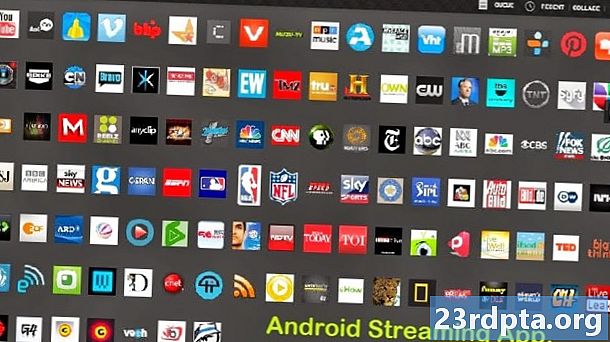المحتوى
- Samsung Game Launcher: The Basics
- باستخدام أدوات لعبة من لعبة قاذفة
- استخدام أدوات اللعبة أثناء اللعب
- تقاسم العمل
- تحقق من احصائيات الخاص بك!

كانت Samsung واحدة من أوائل الشركات المصنعة للهواتف الذكية التي تنفذ ميزات متعلقة بالألعاب على أجهزتها. يتواجد كل من Samsung Game Launcher ومجموعة Samsung Game Tools منذ Galaxy S7 ، ويمكن العثور عليه الآن على مثل Galaxy S10 أيضًا.
يتوفر الجناح على جميع الهواتف الحديثة من الشركة المصنعة ، ولكن من أين تبدأ؟ لقد أخفينا دليل Samsung Game Launcher الخاص بنا.
Samsung Game Launcher: The Basics
يمكن الوصول إلى Samsung Game Launcher من درج تطبيقات هاتف Samsung. لا يمكن العثور عليه؟ ثم حاول البحث عن "لعبة المشغل" عبر شريط البحث مكتشف في الجزء العلوي من قائمة التطبيق. إذا كنت لا تزال لا ترى التطبيق ، يمكنك زيارة الإعدادات> الميزات المتقدمة> لعبة المشغل وتبديل التبديل لتمكينه على جهازك.
انقر على Game Launcher لفتح الجناح ، وسيضيف التطبيق الألعاب تلقائيًا إلى هذا المجلد لسهولة الوصول إليها. سيسأل التطبيق أيضًا عما إذا كنت تريد إخفاء الألعاب المذكورة من درج التطبيق ، مما يجعلها قابلة للوصول عبر Game Launcher فقط. قم بذلك إذا كنت تريد استخدام تطبيق Samsung كنقطة الدخول الوحيدة للوصول إلى الألعاب.
ألا ترى لعبة أو تطبيقًا مطلوبًا في المشغّل؟ ثم اضغط على قائمة النقاط الثلاثة / الإعدادات في الزاوية العلوية اليمنى واختر إضافة التطبيقات. من هنا ، ستظهر لك قائمة بالتطبيقات والألعاب على هاتفك والتي لم تتم إضافتها إلى Game Launcher - ما عليك سوى اختيار التطبيق المطلوب وستكون جاهزًا للذهاب. قد يكون هذا مفيدًا للألعاب المحملة جنبًا إلى جنب أو المحاكيات أو الألعاب التي لم يتم اكتشافها من قِبل Samsung Game Launcher لسبب ما.
يزور الإعدادات> ترتيب الألعاب، وستجد القدرة على فرز العناوين أبجديًا أو حسب تاريخ التثبيت (الأحدث أولاً).
خلاف ذلك ، ستجد أن القائمة الرئيسية لـ Game Launcher بديهية إلى حد كبير ، حيث تضم قائمة الألعاب المذكورة أعلاه ، ودوائر دائرية للإعلانات بالقرب من أسفل ، وزرين أسفل ذلك. يعد الزر الموجود على اليسار عبارة عن تبديل تنبيه بسيط ، مما يتيح لك إسكات الإشعارات بسرعة. لكن الزر الموجود على يميننا يأخذنا إلى أدوات اللعبة.
باستخدام أدوات لعبة من لعبة قاذفة

افتح خيار أدوات اللعبة عبر الزر الموجود في أسفل اليمين وسترى شريط تمرير عالمي في الأعلى. قم بضبط مربع التمرير إلى اليسار وسيعمل هاتفك على إعطاء أولوية لكفاءة الطاقة على الأداء عند ممارسة الألعاب ، ولكن التركيز على شريط التمرير إلى اليمين سوف يركز على الأداء. ينطبق هذا الإعداد على جميع الألعاب المعترف بها بواسطة أدوات اللعبة.
الحمد لله ، بنقرة بسيطة لل إعدادات اللعبة الفردية التبديل أسفل شريط التمرير هذا سيعرض خيارات لضبط الإعدادات على أساس كل لعبة. هذا مفيد للغاية إذا كانت بعض الألعاب تعمل جيدًا ولكن هناك ألعابًا أخرى تحتاج إلى تعزيز إضافي ، وإن كان ذلك على حساب عمر البطارية.
انقر على اللعبة المرغوبة للقرص ، وسيتم تزويدك بالعديد من الخيارات لضبط إعداداتها. لقد حصلت على شريط التمرير لتوفير الطاقة / الأداء كما كان من قبل (على الرغم من قصره على هذا العنوان) ، بالإضافة إلى تبديل دقة منخفضة (تقليل الدقة لتحسين الأداء) ، الحد الأقصى FPS المنزلق. يصل معدل الإطارات إلى 60 إطارًا في الثانية ، ولكن يمكنك إيقافه إلى 15 إطارًا في الثانية إذا أردت. نوصي بالتبديل إلى 30 إطارًا في الثانية ، رغم أن بعض الأشخاص قد يتحملون معدل إطارات أقل.
استخدام أدوات اللعبة أثناء اللعب

يمكنك أيضًا الوصول إلى Samsung Game Tools أثناء اللعبة ، فقط في حالة عدم مواجهتك نقطة حفظ حتى الآن. يمكن القيام بذلك عن طريق التمرير للداخل من حافة الشاشة والضغط على أيقونة أدوات اللعبة في شريط التنقل (وهو الرمز الذي يحتوي على رموز لوحة اللعبة).
بمجرد النقر على أيقونة أدوات اللعبة داخل اللعبة ، يجب أن ترى قائمة جديدة منبثقة على لعبتك الحالية. توفر هذه القائمة خيارات لحظر التنبيهات ، وقفل أزرار التنقل (الصفحة الرئيسية ، والظهر ، والتكرارات) ، وتعطيل شاشة اللمس ، وتسجيل لقطات فيديو / (المزيد حول ذلك في قليل).
جرب تطبيق OnePlus Game Space الجديد
ستلاحظ أيضًا أيقونة قفل الشاشة التي تعمل باللمس في شريط التنقل نفسه (بجانب مفتاح المرات) ، ولكن يمكنك تغيير الرمز إلى عدد من الاختصارات الأخرى إذا كنت ترغب في ذلك. يمكن القيام بذلك عن طريق فتح أدوات اللعبة داخل اللعبة ثم النقر فوقها الإعدادات> اختصارات، ثم الاختصار المطلوب. تتضمن الاختصارات الأخرى التي يمكن وضعها في شريط التنقل قفل المفتاح ولقطات الشاشة والتسجيل واللوحة المنبثقة.
قم بتشغيل "أدوات اللعبة" أثناء تشغيل لعبة ، بالإضافة إلى قائمة "أدوات اللعبة" ، ستجد أيضًا شريط عائم من اختصارات التطبيقات على الجانب الأيسر من الشاشة. انقر فوق القائمة ثلاثية النقاط في هذا الشريط ، ويمكنك تخصيص اختصارات التطبيق هنا ، مع إضافة أمثال YouTube و Discord و Chrome والتطبيقات الأخرى إذا كنت تريد ذلك. هذا مفيد إذا كنت ترغب في مشاركة الوسائط الملتقطة بسرعة أو إذا كنت تريد طريقة سلسة للبحث عن تجول.
شيء واحد لا يمكنك فعله عند تنشيط أدوات اللعبة داخل اللعبة هو الإعدادات المرئية مثل الدقة ومعدل الإطارات. سيتعين عليك تشغيل أدوات اللعبة عبر مشغّل اللعبة للتعبير عن هذه الخيارات ، ثم.
تقاسم العمل

تتضمن Samsung أيضًا تسجيل الفيديو الأصلي ووظائف لقطة الشاشة في أدوات الألعاب ، ويمكن الوصول إليها بعدة طرق. يتوهم لقطة أو اثنين؟ ثم يمكنك إما استخدام combo power + volume up لأخذ انتزاع شاشة بسرعة ، أو يمكنك تنشيط قائمة أدوات اللعبة في اللعبة عبر الطريقة السابقة (التمرير السريع من حافة الشاشة ، انقر فوق أيقونة أدوات اللعبة) ثم اختر لقطة شاشة اختيار. يمكنك أيضًا ضبط دقة لقطة الشاشة (100٪ ، 50٪ ، 25٪) من القائمة الموجودة ضمن أدوات اللعبة الإعدادات> دقة لقطة الشاشة.
هل تريد تسجيل فيديو لجلسة الألعاب الخاصة بك؟ قم بتنشيط قائمة أدوات اللعبة داخل اللعبة وانقر فوق سجل. يعد إيقاف المقطع أيضًا حالة تنشيط التراكب والتنصت توقف. يمكنك ضبط إعدادات الفيديو المختلفة من نافذة أدوات اللعبة المنبثقة عن طريق النقر الإعدادات> سجل. من هنا ، يمكنك اختيار إخراج القصاصة كفيديو أو GIF ، وتبديل كاميرا الصور الشخصية ، وتبديل الصوت من الميكروفون ، وضبط نسبة الدقة / معدل البت / الارتفاع.
تحقق من احصائيات الخاص بك!
يوفر تطبيق Samsung Game Launcher أيضًا تصنيفًا مثيرًا للاهتمام لجميع الألعاب التي يتم تشغيلها على جهازك ، ويمكن الوصول إليها من خلال النقر على أيقونة الرأس / الملف الشخصي في القائمة الرئيسية على اليمين. سيتم بعد ذلك تقديم مخطط دائري لك ، حيث تقوم بتفكيك ألعابك التي تم لعبها عبر النوع.
مرر لأسفل وستجد تفاصيل عن المدة التي لعبت بها كل لعبة ، بالإضافة إلى القدرة على عرض العادات المذكورة من خلال نوافذ زمنية مختلفة (سبعة أيام ، 30 يومًا ، الكل).انقر على لعبة معينة وستظهر لك رسم بياني يوضح وقت اللعب ، بالإضافة إلى حجم التثبيت واستخدام البيانات وتاريخ التثبيت وآخر مرة قمت فيها بتشغيلها.
توفر هذه القائمة أيضًا للمستخدمين اختصارًا لأية مقاطع فيديو خاصة باللعب مسجلة عبر مقاطع الفيديو المسجلة على الرغم من أنه يمكنك دائمًا العثور على مقاطع الفيديو هذه في تطبيق المعرض أيضًا. للعثور عليه في تطبيق المعرض ، ستحتاج إلى البحث عن مجلد يحمل اسم اللعبة التي كنت تسجلها.
هل هناك أي شذرات أخرى من Samsung Game Launcher تستحق المعرفة؟ واسمحوا لنا أن نعرف في قسم التعليقات أدناه!